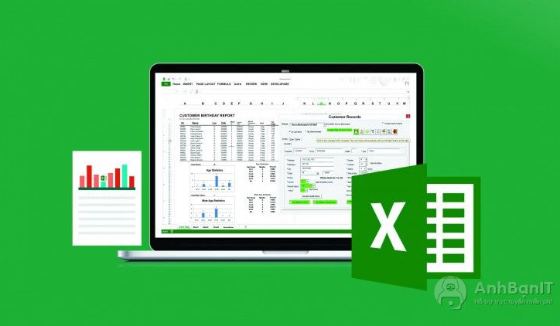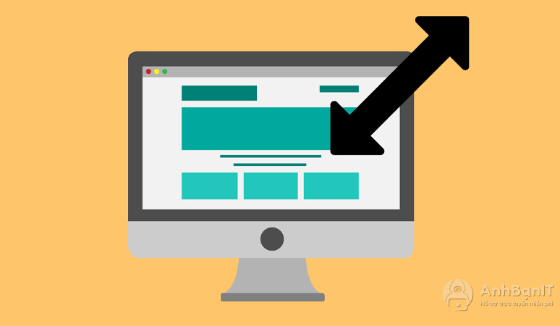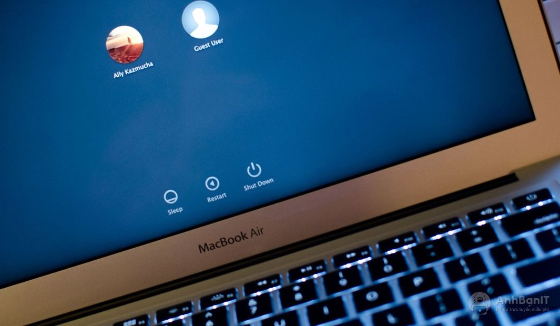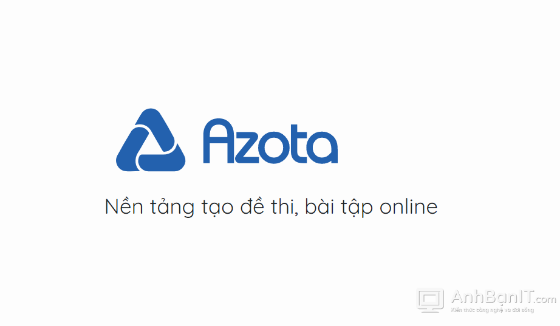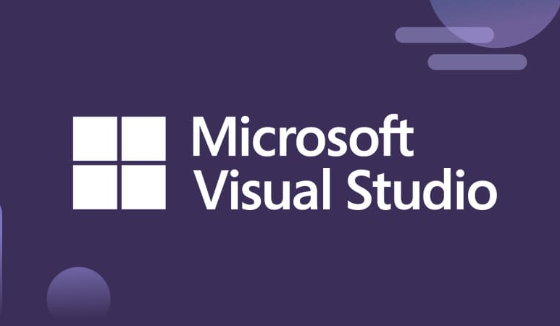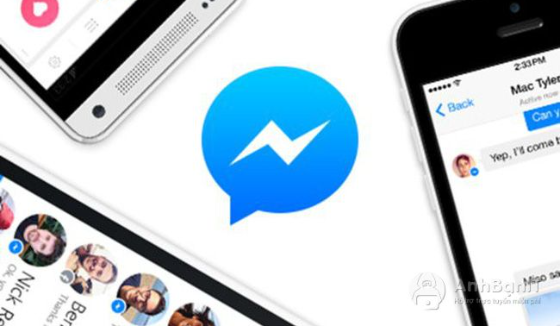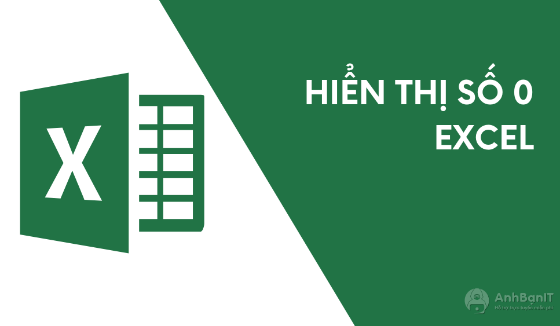Hướng dẫn cách chụp màn hình MacBook siêu dễ
2 năm trước | Tác giả: Lê Hà Anh | Lượt xem: 59
Trong bài viết trước, AnhBanIt.com đã giới thiệu đến bạn cách chụp màn hình máy tính Windows. Hôm nay, chúng ta sẽ đến với cách chụp màn hình máy tính của hệ điều hành cũng rất phổ biến hiện nay: IOS - MacBook.
Chụp màn hình MacBook trở nên cực kì dễ dàng với các thao tác dưới đây mà AnhBanIt.com mang đến cho bạn!
Tổng hợp ngắn gọn phím tắt chụp màn hình Macbook
– Command+shift+3: chụp toàn màn hình
– Command+Shift+Ctrl+3: Chụp toàn màn hình và chép vào Clipboard
– Command+shift+4 và kéo chuột bằng 3 ngón tay: Chụp một vùng
– Command+shift+4+Onption: Chụp một vùng từ giữa
– Command+shift+Ctrl+4: Chụp một vùng và chép vào Clipboard
– Command+shift+4+Space bar: Chụp cửa sổ hiện hành
– Command+shift+3: Chụp màn hình vào một tập tin
– Command+shift+Control+3: Chụp màn hình Macbook vào Clipboard
– Command+shift+4: Chụp một lựa chọn vào một file
– Command+shift+Control+4: Chụp một lựa chọn vào Clipboard
Sau đây chúng ta sẽ đi tìm hiểu chi tiết một số phím tắt nhé!
Chụp toàn màn hình MacBook
Nhấn tổ hợp phím Command + Shift + 3, rồi buông ra dùng để chụp nguyên màn hình máy tính ngay lập tức mà không cần phải chọn khung màn hình cần chụp.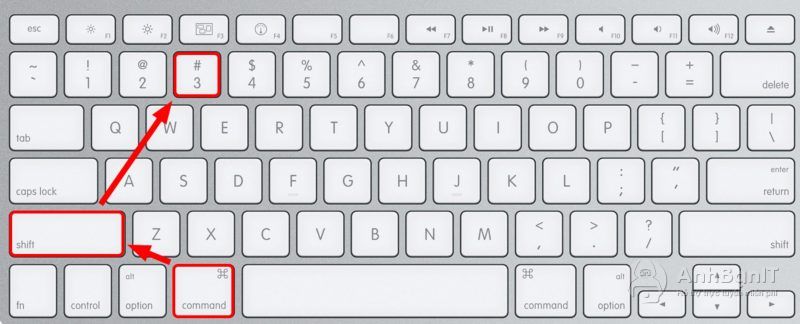
Chụp một phần màn hình MacBook
Nhấn cùng lúc tổ hợp phím Shift + Command (⌘) + 4. Lúc này, con trỏ chuột sẽ biến thành hình chữ thập.
Di chuyển chữ thập đến điểm bắt đầu rồi nhấn chuột máy tính và kéo ra xung quanh cho đến hết vùng ảnh cần chụp. Trong khi kéo, bạn nhấn giữ phím Shift/ Option/ Space để thay đổi cách di chuyển vùng chọn của chữ thập.
Khi đã chọn xong vùng màn hình cần chuột, nhả chuột hoặc trackpad. Để hủy bỏ lệnh chụp màn hình này, nhấn phím Esc trước khi nhả chuột.
Ảnh chụp màn hình vừa xong sẽ được lưu dưới dạng file .png trên màn hình chính.

Cách chụp màn hình Touch bar
Nếu Macbook của bạn có touch bar thì sau đây là cách chụp màn hình Touch bar:
Nhấn tổ hợp phím Shift + Command + 6
Nhấn và giữ phím Control trong khi chụp ảnh màn hình để sao chép ảnh vào bộ nhớ tạm thay vì lưu nó. Việc này sẽ làm nhẹ bộ nhớ của máy đối với những ảnh chỉ dùng 1 lần.
Cách chụp màn hình máy Mac thông qua ứng dụng
Ngoài cách chụp màn hình bằng các tổ hợp trên bàn phím, bạn cũng có thể chụp màn hình máy Mac thông qua một số ứng dụng của bên thứ 3. Một số ứng dụng chụp màn hình MacBook nổi bật gồm:
- Monosnap
- Skitch
- Lighshot Screenshot
- Teampaper Snap
- CleanShot
- Snagit
- TechSmith Capture (Jing)
- SnapNDrag
- Snapz Pro X
- CloudApp
Như vậy với bài viết này, AnhBanIt.com đã giới thiệu đến bạn cách chụp màn hình MacBook đơn giản, nhanh chóng. Hãy theo dõi chúng mình để biết thêm nhiều thủ thuật hay nữa nhé!